Изтегляне на драйвери за Epson Stylus Photo TX650
За работата на всяко компютърно устройство, компонент, вътрешно или външно свързано, ще трябва да инсталирате подходящия софтуер. Многофункционалното устройство Epson Stylus Photo TX650 също се нуждае от драйвер, а читателите на тази статия ще намерят още 5 възможности за намиране и инсталиране на него.
съдържание
Инсталиране на Epson Stylus Photo TX650 драйвер
Мултифункционалното устройство, което се разглеждаше, беше пусната преди много време и производителят има поддръжка само на официалния ресурс до Windows 8, но съществуват алтернативни методи, които гарантират съвместимостта на драйвера и съвременната операционна система. Така че, нека да разгледаме наличните методи.
Метод 1: Интернет портал на Epson
Официалният сайт на производителя е първото нещо, което се препоръчва да посетите в търсене на софтуер. Както беше споменато по-рано, компанията не пусна пълната съвместимост на драйвера с Windows 10, но потребителите могат да се опитат да инсталират версията за "осем", включително, ако е необходимо, режим на съвместимост в свойствата на EXE файла. Или отидете директно на други методи на тази статия.
- Следваме връзката по-горе и влезте в рускоезичното отделение на компанията, където веднага кликнете върху "Драйвери и поддръжка" .
- Това ще отвори страница, предлагаща различни опции за търсене за конкретно устройство. Най-бързият начин е да влезете в полето за търсене на модела на нашия мултифункционален принтер - TX650 , след което да се зареди мач, с който кликваме левия бутон на мишката.
- Ще видите секции със софтуерна поддръжка, от която можете да разгънете "Drivers, Utilities" и да определите версията на операционната система, която използвате, и нейната битова дълбочина.
- Извежда се драйвер, който съответства на избраната операционна система. Зареждаме го с подходящия бутон.
- Разопаковайте архива, където ще има един файл - инсталационната програма. Стартирайте го и в първия прозорец кликнете върху "Настройка" .
- Ще се появи два различни модела мултифункционални устройства - факт е, че този драйвер е еднакъв за тях. Първоначално PX650 ще бъде избран , но трябва да преминете към TX650 и да натиснете OK . Тук можете да премахнете отметката от квадратчето "Използване по подразбиране", ако устройството не е главното за печат.
- В новия прозорец ще бъдете подканени да изберете езика на инсталатора. Оставя автоматично зададеното или го променя, кликнете върху "OK" .
- Ще се покаже лицензионното споразумение, което, разбира се, трябва да бъде потвърдено с бутона "Приемам" .
- Инсталацията ще започне, изчакайте.
- Инструментът за защита на Windows ще ви попита дали сте готови да инсталирате софтуер от Epson. Отговор "Инсталиране".
- Инсталацията ще продължи, след което ще получите известие за успешно завършване.
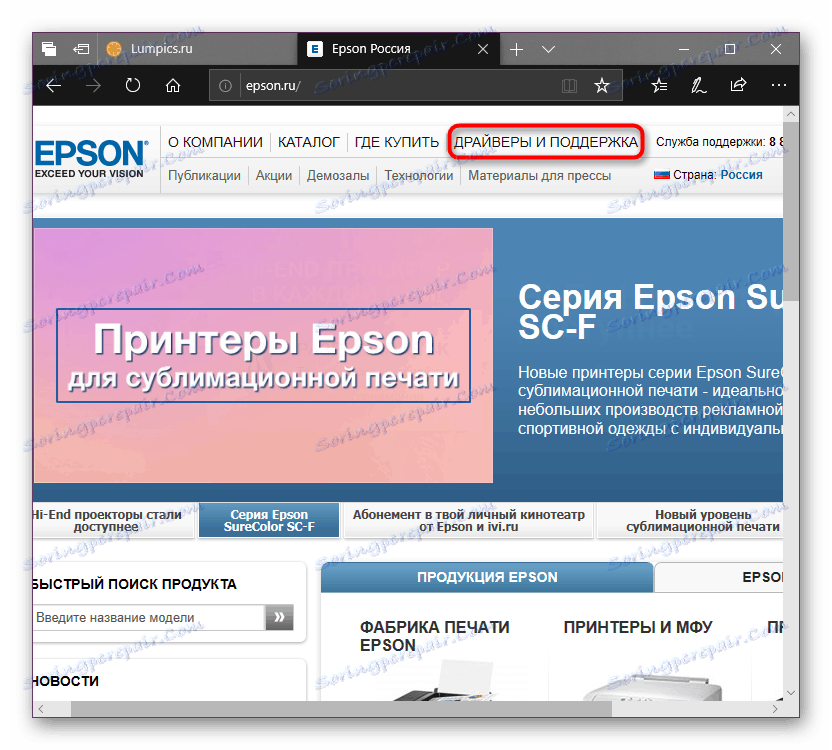
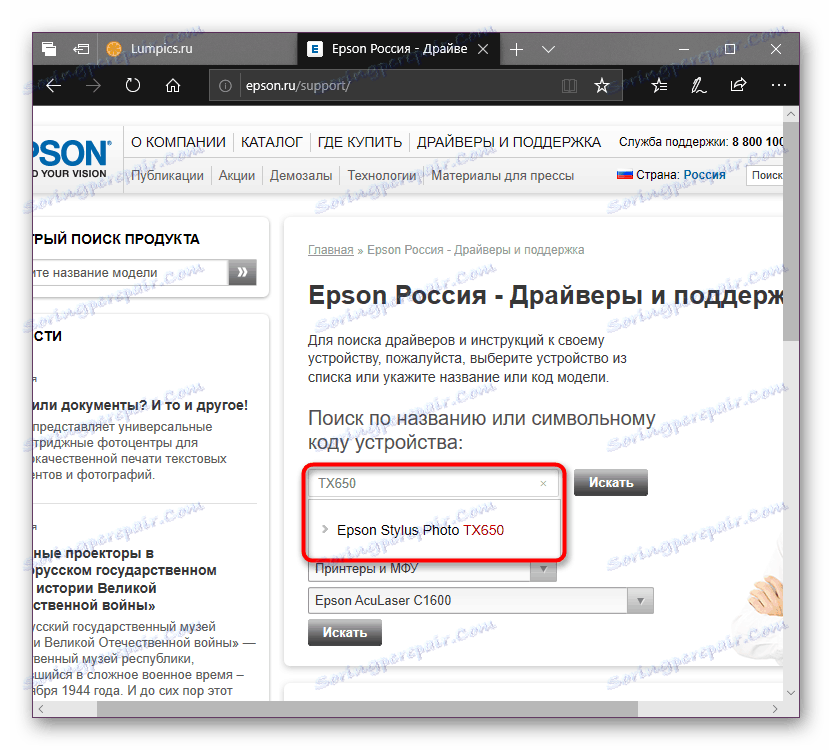

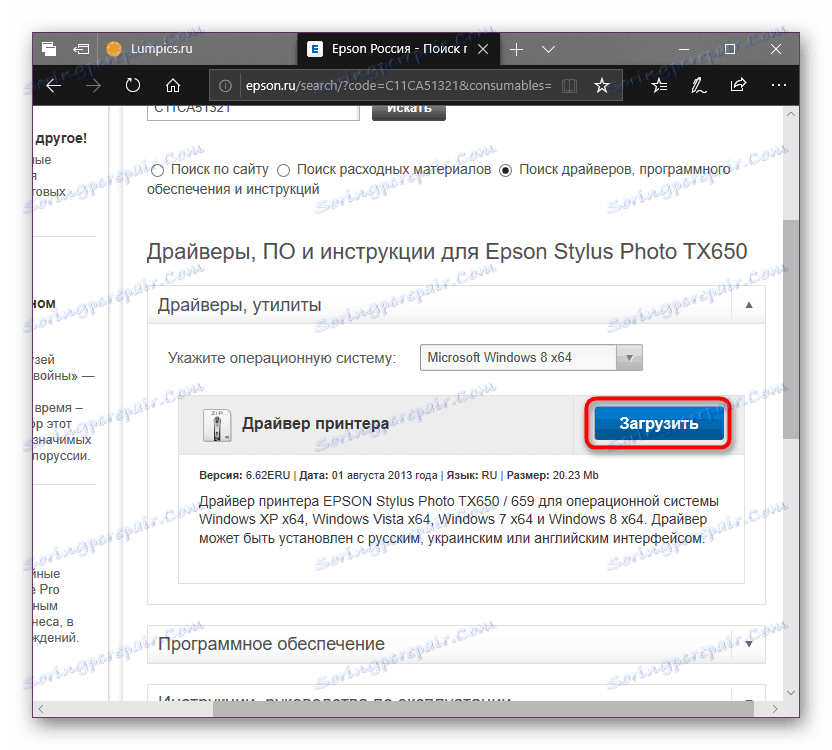
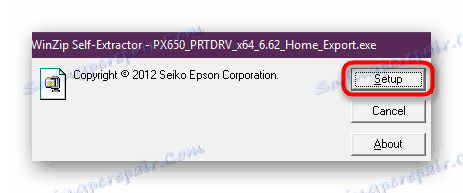
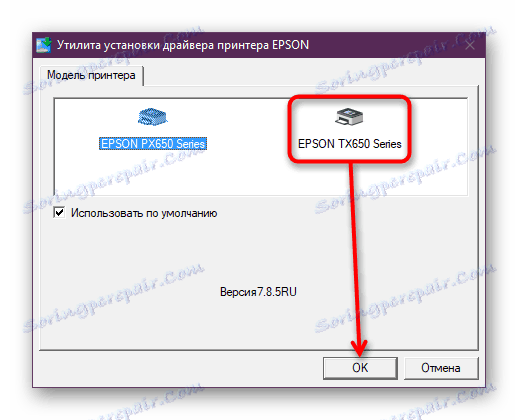
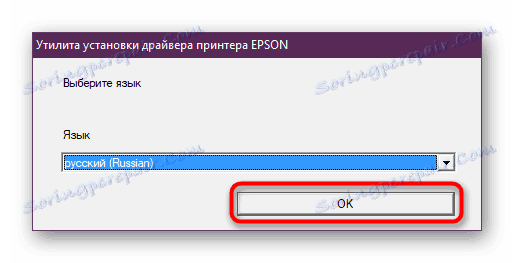
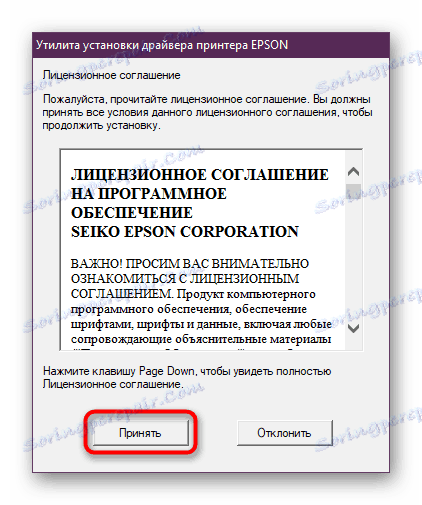
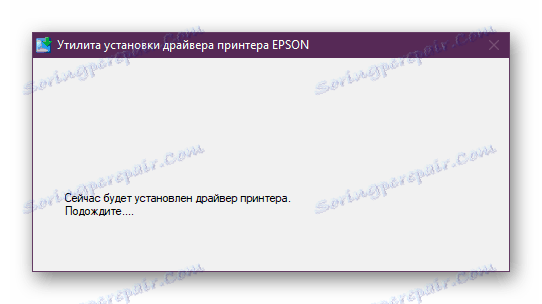
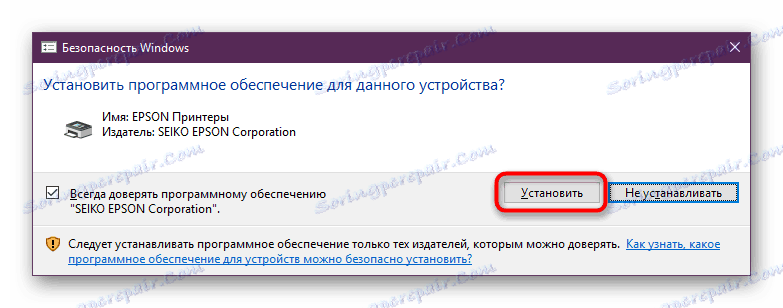
Метод 2: Помощна програма на Epson
Компанията има малка програма, която може да инсталира и актуализира софтуера на своите продукти. Ако първият метод не ви е подходящ по някаква причина, можете да го използвате - софтуерът ще бъде изтеглен и от официалните сървъри на Epson, затова е напълно безопасен и възможно най-стабилен.
Отворете страницата за изтегляне на софтуер за.
- Отворете връзката по-горе, превъртете надолу до секцията за изтегляне. Кликнете върху бутона "Изтегляне" до Windows.
- Стартирайте инсталатора на Windows, в условията на лицензното споразумение, да приемете правилата, като поставите маркер до "Съгласни" и кликнете върху "OK" .
- Изчакайте известно време, докато инсталацията е в ход. В този момент можете просто да свържете TX650 към компютър, ако не сте го направили преди това.
- Когато приключите, програмата ще започне и открие връзката. Ако има няколко свързани периферни устройства, изберете този, от който се нуждаете, от списъка - TX650 .
- Всички важни актуализации, към които принадлежи драйверът, се показват в секцията "Основни актуализации на продукта" , обичайните в "Друг полезен софтуер" . Чрез активирането или изчистването на квадратчетата за отметки до всеки от линиите решавате сами какво ще се инсталира и какво не. Накрая кликнете върху "Install ... items (s)" .
- Ще видите отново потребителското споразумение, което ще трябва да приемете по аналогия с първия.
- Инсталацията ще се появи, след което ще получите известие. Доста често програмата предлага да инсталирате фърмуера паралелно и ако решите да го надстроите, първо прочетете предпазните мерки и кликнете върху "Старт" .
- Докато процесът е в ход, не използвайте MFP или го изключете от захранването.
- След инсталирането на всички файлове ще се появи прозорец с информация за него. Остава да кликнете върху "Завършване" .
- Отново отворената актуализация на софтуера на Epson също ще Ви информира, че всички актуализации са завършени. Затваряне на известието и самата програма. Сега можете да използвате принтера.
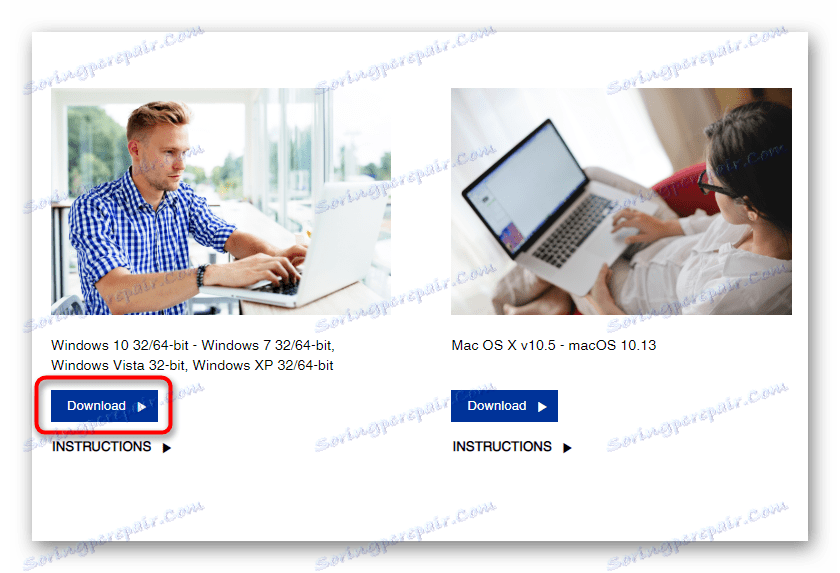
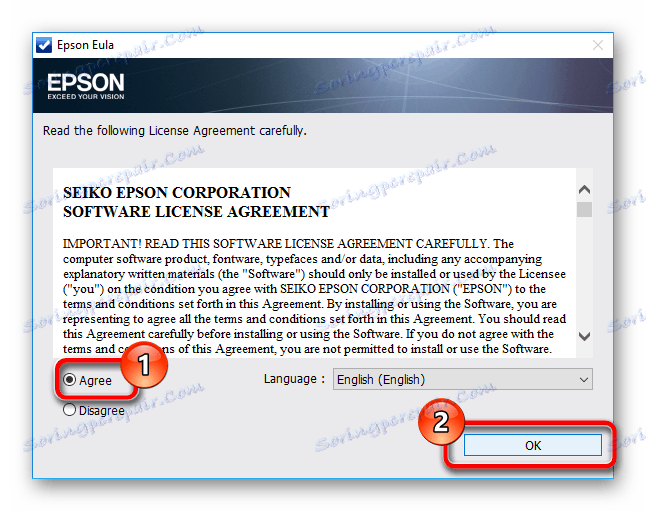
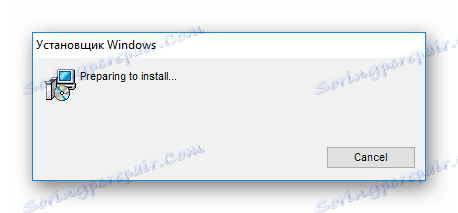
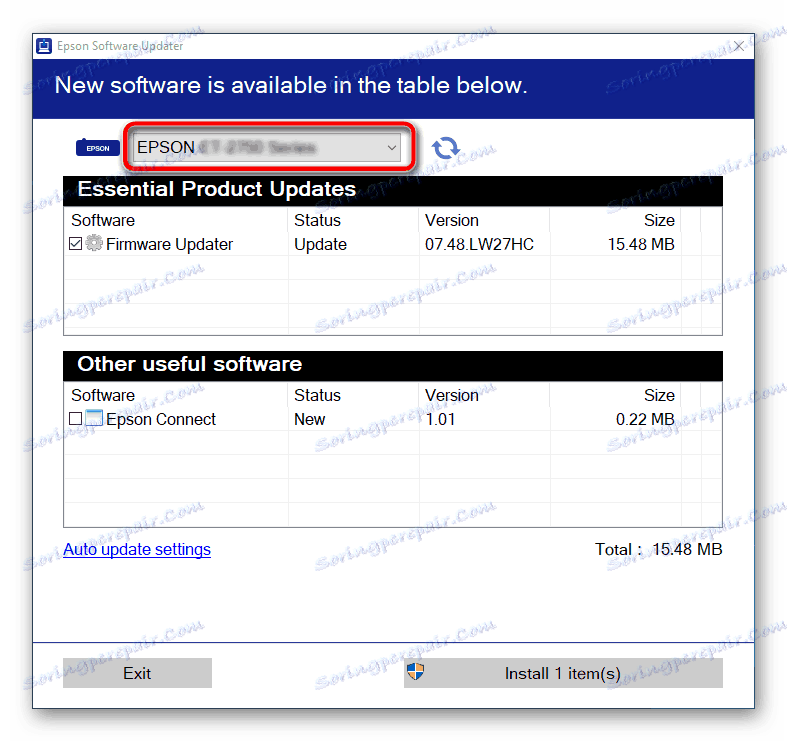
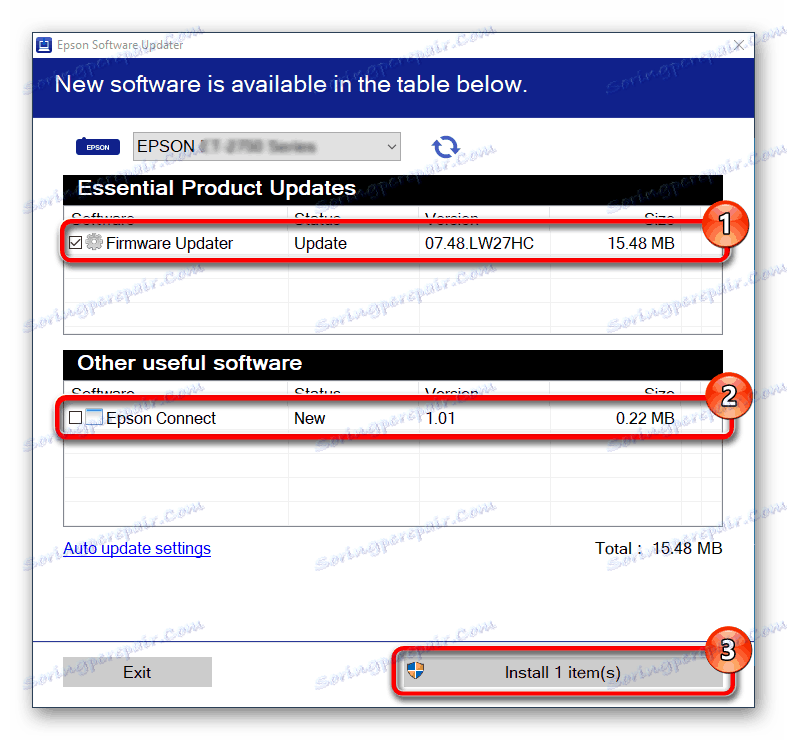
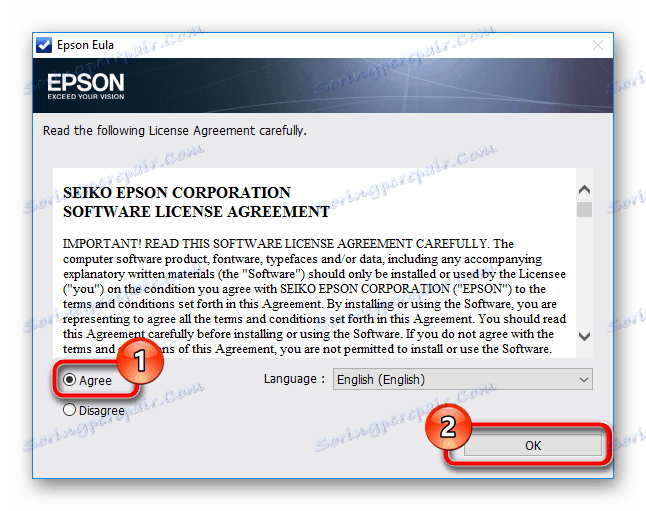
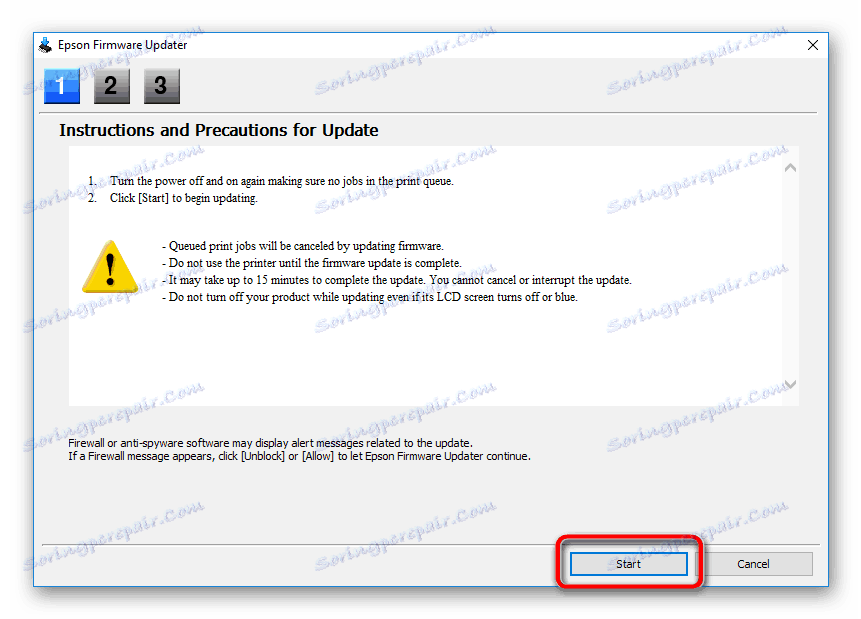
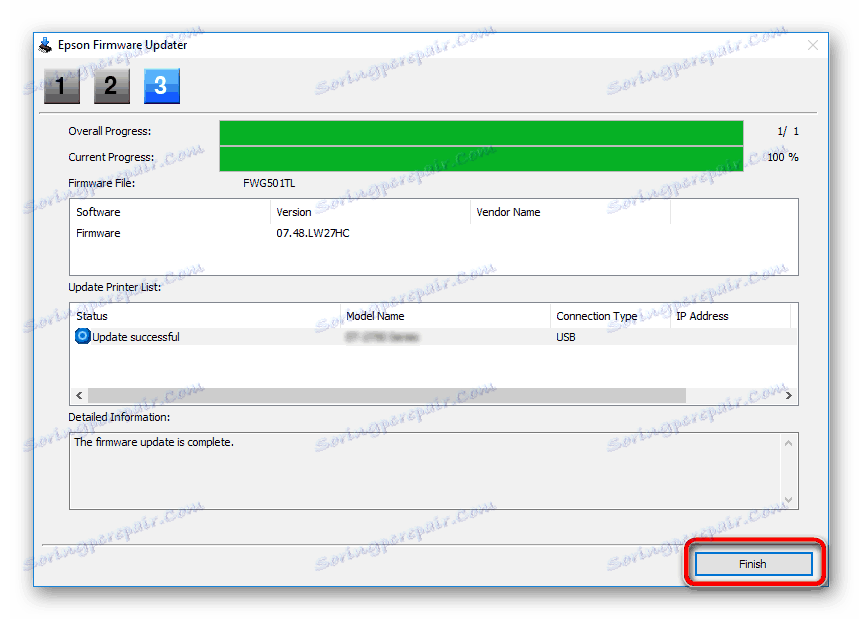
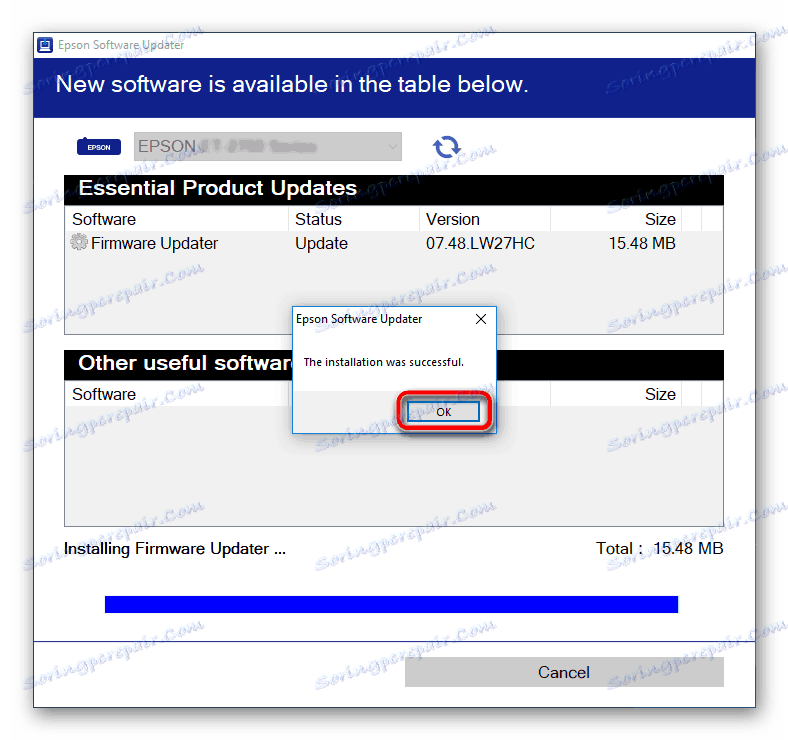
Метод 3: Програми от програмисти на трети страни
Можете също така да инсталирате или актуализирате софтуер с помощта на специализирани приложения. Те разпознават инсталирания или свързания хардуер и намерят драйвера за него според версията на операционната система. Всеки от тях се различава в набор от функции и ако се интересувате от по-подробно описание и сравнение на тях, можете да се запознаете с отделна статия от нашия автор.
Повече подробности: Най-добър софтуер за инсталиране на драйвери
Най-популярният от този списък е Driverpack разтвор , Разработчиците го позиционират като най-ефективното средство за намиране на драйвери, което допринася за лекотата на използване. Новите потребители се приканват да се запознаят с материали, обясняващи основните аспекти на работата с тази програма.
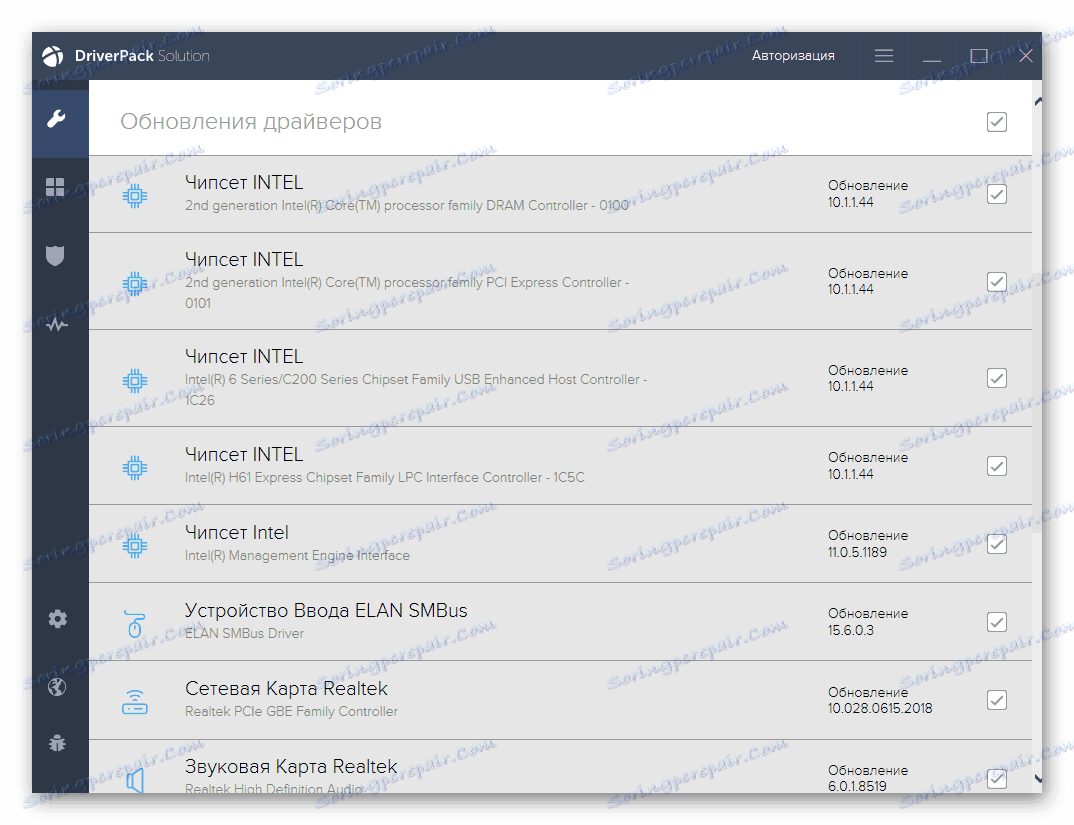
Повече подробности: Как да актуализирате драйверите на вашия компютър с помощта на DriverPack Solution
Достоен конкурент заслужава да се отбележи DriverMax - Друго приложение, което ви помага да намерите правилните драйвери, не само за вградените компоненти на компютъра, но и за периферни устройства, като TX650 MFP. Като използвате примера на другата ни статия, можете да търсите и актуализирате всички компютърни устройства.
Повече подробности: Актуализирайте драйверите с помощта на DriverMax
Метод 4: идентификационен номер "всичко в едно"
За да може системата да разпознае кое оборудване е свързано с него, уникален идентификатор е пришит във всяко устройство. Можем да го използваме, за да намерим шофьора. Лесно е да намерите идентификационния номер чрез "Device Manager" и да изтеглите драйвера на един от сайтовете, специализирани в предоставянето на софтуер според идентификационния номер. За да направите търсенето възможно най-бързо, ние посочваме този код по-долу, просто трябва да го копирате.
USBVID_04B8&PID_0850
Но какво да правим по-нататък, вече сме казали по-подробно.
Повече подробности: Търсене на драйвери от hardware ID
Метод 5: Инструменти за OS
Чрез "Device Manager" можете не само да намерите идентификационния номер, но и да опитате да инсталирате драйвера. Тази опция е доста ограничена в нейните възможности, предоставяйки само основната си версия. Това означава, че няма да получите допълнителен софтуер под формата на приложение, но самият MFP ще може да взаимодейства правилно с компютъра. Как да актуализирате драйверите чрез инструмента, споменат по-горе, прочетете нататък.
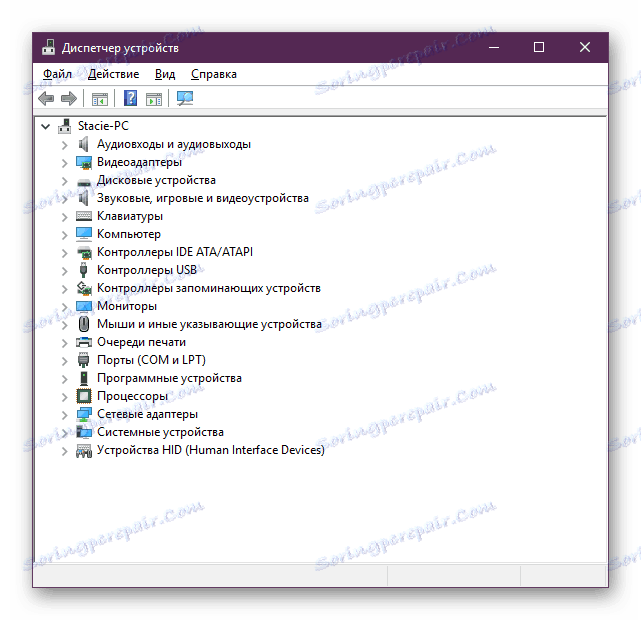
Повече подробности: Инсталиране на драйвери с помощта на стандартни инструменти за Windows
Това бяха 5-те основни начина за инсталиране на драйвер за многофункционално устройство Epson Stylus Photo TX650. Най-вероятно, след като сте прочели до края, вече трябва да решите за метода, който изглежда е достъпен и най-удобен.